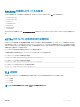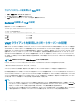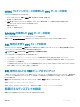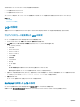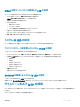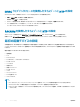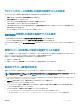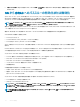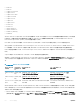Users Guide
• RHEL 6.4
• RHEL 6.7
• vSphere v5.0 U2 ESXi
• vSphere v5.1 U3
• vSphere v5.1 U1 ESXi
• vSphere v5.5 ESXi
• vSphere v5.5 U3
• vSphere 6.0
• vSphere 6.0 U1
• CentOS 6.5
• CentOS 7.0
• Ubuntu 14.04.1 LTS
• Ubuntu 12.04.04 LTS
• Debian 7.6(Wheezy)
• Debian 8.0
Windows 2008 SP 2 64 ビットオペレーティングシステム搭載のサーバでは、iDRAC 仮想 CD USB デバイスは自動的には検出されません(または有効
になりません
)。手動で有効にする必要があります。詳細については、Microsoft が推奨する手順を参照して、このデバイス用の Remote Network
Driver Interface Specication(RNDIS)ドライバを手動で更新してください。
Linux オペレーティングシステムの場合、USB NIC を DHCP としてホストオペレーティングシステムに設定した後で、USB NIC を有効化します。
ホスト上のオペレーティングシステムが、SUSE Linux Enterprise Server 11、CentOS 6.5、CentOS 7.0、Ubuntu 14.04.1 LTS、または Ubuntu 12.04.4
LTS
である場合、USB NIC を iDRAC で有効にした後、ホストオペレーティングシステムで DHCP クライアントを手動で有効にする必要があります。
DHCP の有効化の詳細については、SUSE Linux Enterprise Server、CentOS、および Ubuntu の各オペレーティングシステムのマニュアルを参照してく
ださい。
vSphere の場合、VIB ファイルをインストールしてから、USB NIC を有効化する必要があります。
次のオペレーティングシステムでは、Avahi パッケージと nss-mdns パッケージをインストールする場合、https://idrac.local を使用して、ホストオペレーテ
ィングシステムから
iDRAC を起動します。これらのパッケージがインストールされていない場合は、https://169.254.0.1 を使用して iDRAC を起動しま
す。
表 13. USB NIC のオペレーティングシステムの詳細
オペレーティング
システム
ファイアウォー
ルのステータ
ス
Avahi パッケージ nss-mdns パッケージ
RHEL 5.9 32 ビッ
ト
Disable(無
効
)
別のパッケージとしてインストール
(avahi-0.6.16-10.el5_6.i386.rpm)
別のパッケージとしてインストール(nss-
mdns-0.10-4.el5.i386.rpm)
RHEL 6.4 64 ビッ
ト
Disable(無
効
)
別のパッケージとしてインストール
(avahi-0.6.25-12.el6.x86_64.rpm)
別のパッケージとしてインストール(nss-
mdns-0.10-8.el6.x86_64.rpm)
SLES 11 SP 3 64
ビット
Disable(無
効
)
Avahi パッケージは、オペレーティングシステム DVD に含ま
れています
nss-mdns は、Avahi のインストール中にインストー
ルされます
ホストシステムでは、RHEL 5.9 オペレーティングシステムのインストール中、USB NIC パススルーモードが無効状態になっています。インストール完了後に
このモードを有効しても、USB NIC デバイスに対応するネットワークインタフェースは自動的にはアクティブにはなりません。USB NIC デバイスをアクティブに
するには、次のいずれかを実行します。
• ネットワークマネージャツールを使用して、USB NIC インタフェースを設定します。System(システム) > Administrator(管理者) > Network
(
ネットワーク) > Devices(デバイス) > New(新規) > Ethernet Connection(イーサネット接続) と移動し、Dell computer corp.iDRAC
100
iDRAC の設定